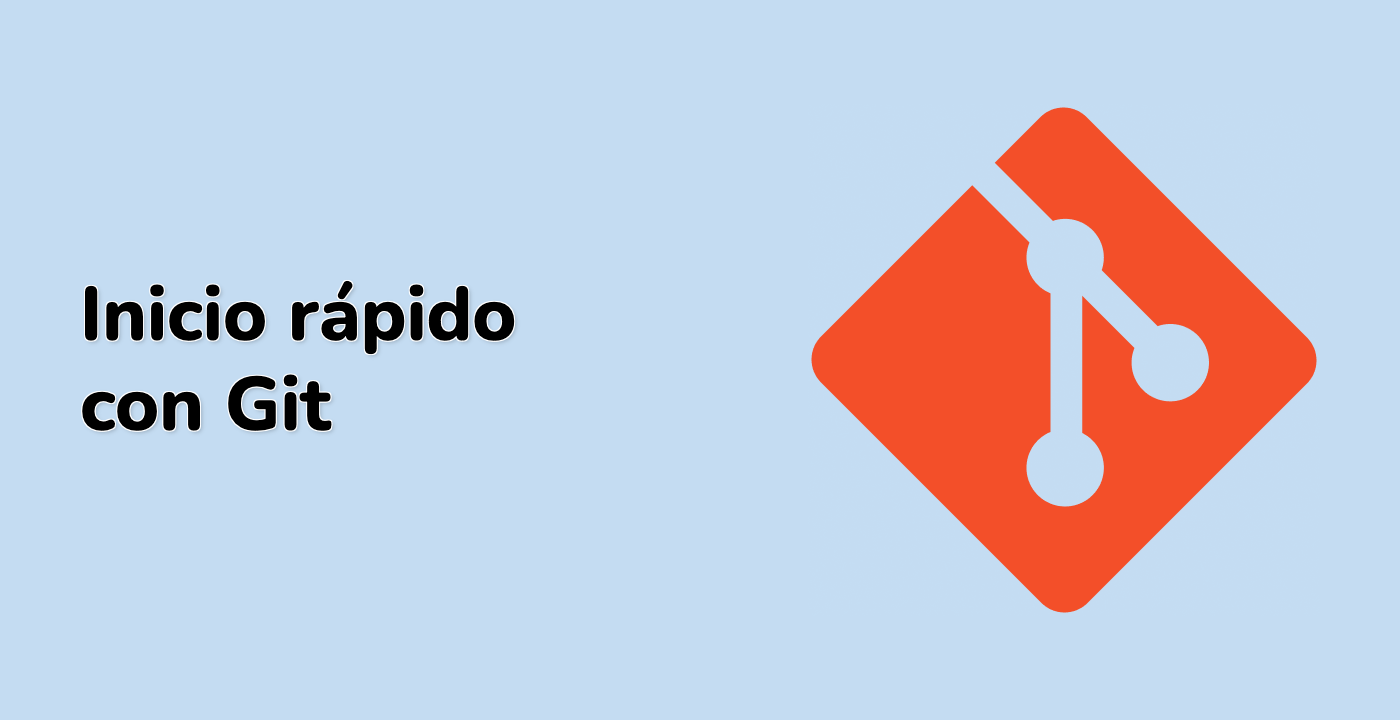Eliminar un archivo del historial
Supongamos que accidentalmente has cometido un archivo que contiene información sensible, como claves de API o contraseñas, en tu repositorio de Git. Te das cuenta de que este archivo nunca debió haber sido cometido y quieres eliminarlo completamente del historial del repositorio. Sin embargo, simplemente eliminar el archivo y cometer el cambio no lo eliminará del historial del repositorio. El archivo todavía será accesible en commits anteriores, lo que podría representar un riesgo de seguridad.
Para completar esta práctica, usarás el repositorio de Git git-playground de tu cuenta de GitHub, que proviene de un fork de https://github.com/labex-labs/git-playground.git. Este repositorio contiene un archivo llamado file1.txt que nunca debió haber sido cometido. Para eliminar file1.txt del historial del repositorio, sigue estos pasos:
- Clona el repositorio en tu máquina local:
git clone https://github.com/your-username/git-playground
- Usa los siguientes comandos para navegar al directorio y configurar la identidad:
cd git-playground
git config --global user.name "your-username"
git config --global user.email "your-email"
- Elimina el archivo del índice del repositorio.
git rm --cached --ignore-unmatch file1.txt
- Comete este cambio con el mensaje de commit "Eliminar archivo sensible file1.txt":
git commit -m "Eliminar archivo sensible file1.txt"
- Reescribe el historial del repositorio, eliminando todas las instancias de
file1.txt:
git filter-branch --force --index-filter "git rm --cached --ignore-unmatch file1.txt" --prune-empty --tag-name-filter cat -- --all
- Empuja las modificaciones con fuerza al repositorio remoto:
git push origin --force --all
Después de completar estos pasos, file1.txt se eliminará completamente del historial del repositorio y después de ejecutar git log --remotes, no verás el commit en file1.txt.